Как включить расширения Google Chrome в режиме инкогнито. Как в хроме включить инкогнито
Переход в режим инкогнито сочетание клавиш. Как в гугл хроме включить режим инкогнито один раз или на постоянной основе
Здравствуйте, уважаемые читатели блога Start-Luck. Иногда необходимо зайти в интернет таким образом, чтобы не оставить о себе никаких следов. Чистить потом историю довольно долго, да и на главном экране могут появиться нежелательные ссылки в самый неподходящий момент. Как обезопасить себя от этой напасти?
Сегодня я расскажу как зайти инкогнито в хроме с компьютера или телефона. Надо сказать, что этот режим специфичен, а потому, я должен буду хотя бы в двух словах рассказать о его особенностях. Давайте с них и начнем.
Особенности невидимки
Смотрите, существуют программы, которые позволяют стать невидимым для всех, они называются и о них я тоже уже писал. Их работа заключается в том, чтобы поменять ваш IP-адрес, дать вам новое место жительства. Режим инкогнито в браузере работает совсем не так.

«Невидимка» дарит возможность скрыть информацию о посещении интернет-ресурса от ваших домочадцев и то, если они не стоят за вашей спиной.
Веб-мастера, которые создали проект, увидят кто вы, откуда, с какого браузера зашли и сколько времени провели на их сайте, если заранее установили специальные программы для отслеживания типа . Не буду лукавить, она подключена к 99,9% ресурсов в интернете.
Ваш интернет-провайдер тоже сможет легко обойти созданные ваши препоны на пути к постижению истины что вы просматривали в сети. Ну и системный администратор на работе, если у него есть доступ к вашему компьютеру.
Несмотря на все эти нюансы режим инкогнито очень популярен и вот по какой причине: благодаря ему в истории не остается информации о сайтах, которые вы посещали, файлы cookie и данные сайтов.
В общем, если жена активно отслеживает что вы делаете в сети, а у вас нет особенного желания, чтобы она узнала, что вы посещали страницу бывшей Вконтакте, то функция вам обязательно пригодится. Могу также предложить вам почитать , если иногда вы пользуетесь им.
Как зайти инкогнито с ПК
Для того, чтобы открыть новое окно в нужном вам режиме, вы можете использовать горячие клавиши – Ctrl+Shift+N. Запомните это сочетание, если часто нуждаетесь в приватности.

Казалось бы, что на этом статью можно заканчивать, но давайте, раз уж мы собрались, я покажу альтернативный способ, на случай если вы забудете сочетание или оно по непонятным причинам не сработает.
Правый верхний угол. Три вертикальные точки. Новое окно в режиме инкогнито.
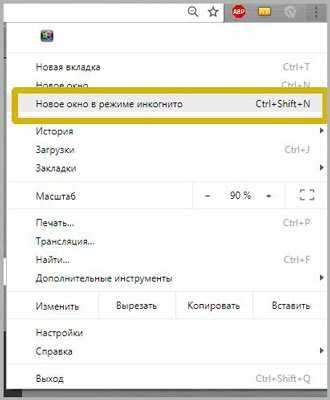
Готово. Google Chrome оповещает вас, что все работает и сведения о посещаемых сайтов не сохраняются.
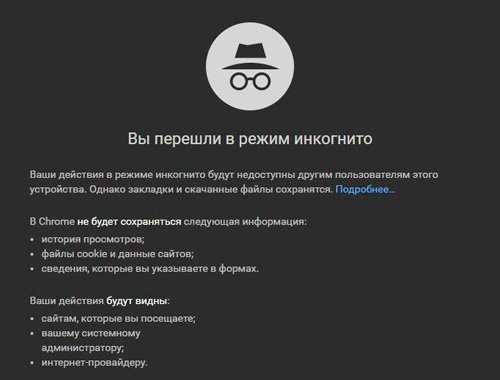
Каждая новая вкладка будет все также невидима. Чтобы удостовериться в этом, обратите внимание на иконку слева вверху. Она показывает, что все в порядке.
Теперь давайте перейдем к работе с телефоном, там открыть режим не сложнее.
Работа с телефоном
Итак, чтобы быть невидимым с телефона понадобится открыть браузер Google Chrome (удивительно, не правда ли?), затем нажать на три вертикальные точки в правом верхнем углу и выбрать нужную функцию: «Новая вкладка».

Все супер, вы добились того, чего хотели.
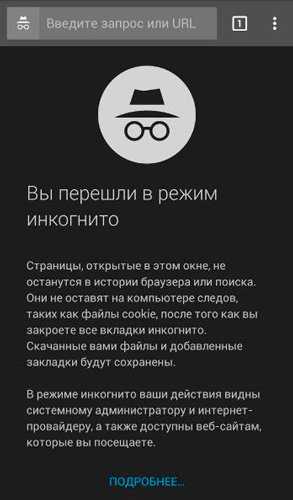
Чтобы выйти из этого режима, просто нажмите на цифру «1» справа от поисковой строчки. Вам покажут все открытые вкладки и крестик, который их закрывает.

Вот и все. Кстати, вам может показаться интересной статья . Эта опция позволяет становиться невидимым Вконтакте. Обязательно почитайте, хотя бы для развития кругозора.
Ну а всем остальным я бы хотел посоветовать курс Евгения Попова «Секреты продуктивной работы ». В нем вы найдете еще больше полезных программ, уловок и способов оптимизировать свою деятельность, сделать ее проще, лучше, логичнее. Это не только сэкономит ваше время, но и увеличит срок службы компьютера. Кроме того, вы сможете обеспечить наилучшую безопасность важных данных. Вы никогда их не потеряете.

На этом у меня все. Не забывайте подписываться на рассылку и вступать в группу Start-Luck Вконтакте . До новых встреч удачи.
Который имеет массу полезных функций. Одной из таких функций является режим инкогнито. Очень часто вы посещаете сайты, о которых не хотели бы записывать информацию на свой??компьютер.
Кроме этого, пользуясь компьютером друга, часто мы забываем очистить историю просмотра и загрузки. Поэтому именно этот режим дает возможность не только скрывать свое присутствие на сайте, но и не записывает данные о просмотре в . Режим инкогнито позволяет просматривать веб-страницы и сохранять файлы без опасений, что информация о них сохранится в истории браузера.
Ситуации, когда может понадобиться режим инкогнито в Google Chrome могут быть самыми разными:1. Например, вы подготавливаете родным подарок-сюрприз и вам нужно сделать заказ в интернет-магазине.2. Вы находитесь в гостях, и вам необходимо зайти на сайт, где необходимо вводить личные данные.3. Если по каким-то причинам на веб-ресурсе вы используете несколько аккаунтов, то режим инкогнито позволяет запускать несколько учетных записей одновременно.4. Вы редактируете свою страницу на социальном ресурсе и хотите посмотреть как будет выглядеть ваша страница для других пользователей.5. И, конечно, данная функция заметно упростит жизнь для любителей посматривать «материалы для взрослых».
При включенном режиме инкогнито вся информация о посещении веб-страниц не будет сохраняться в истории браузера, а файлы cookie будут удалены после закрытия приватных окон браузера. При этом все добавленные в приватном окне закладки и внесенные изменения в настройки браузера будут сохранены.
Доступ к режиму инкогнито в Chrome можно получить через панель инструментов. Щелкните мышкой по строке «Настройка и управление Google Chrome», а затем выберите «Новое окно в режиме инкогнито».
Также запуск режима инкогнито можно произвести с помощью комбинации горячих клавиш на клавиатуре. При нажатии Ctrl+Shift+N на компьютерах с ОС Windows, Linux и?+Shift+N для Mac откроется новое окно, а значок с изображением шпиона скажет о том, что оно уже работает в приватном режиме. При этом открыв дополнительное окно браузера, работу можно продолжить с сохранением истории.
По умолчанию в режиме инкогнито пользователю не доступны дополнительные плагины и расширения. Однако, некоторые из них можно активировать через настройки. Нажмите на значок с изображением шестеренки в верхнем правом углу экрана, выберите меню «Инструменты», а затем нажмите на пункт «Расширения». Для активации расширений необходимо поставить галочку напротив пункта «Разрешить использование в режиме инкогнито».
Несмотря на то что информация о посещенных сайтах в приватном режиме не сохраняется в браузере, на интернет-ресурсах все же будет отображаться ваше посещение. Например, если вы вошли в приватном режиме на свой аккаунт в Google, то вся информация о производимых запросах в поисковой системе будет сохранена. Для того чтобы запросы не сохранялись, их можно временно отключить. Для этого нужно перейти на страницу, кликнув по ссылке «Мой аккаунт». После нажатия на значок шестеренки выбрать строку «История веб-поиска», а в открывшемся окне нажать пункт «Приостановить».
Также этого этот режим позволяет автоматически очищать все cookie после закрытия браузера. Еще одним плюсом этого режима является возможность создания закладок и сохранения настроек. Вы можете открыть неск
bitserv.ru
Включить режим инкогнито в гугл хром | ТОП
Привет ! Сегодня я покажу вам как можно очень просто и быстро включить режим инкогнито в браузере Гугл Хром. В режиме инкогнито ваши данные не будут определяться и сохраняться. Для поисковых систем вы будете невидимыми. Браузер не будет сохранять о вас данные, но сайты, которые вы посещаете, могут сохранять информацию о вас, исходя из своей политики. Независимо от того в каком режиме вы находитесь, данные о вас будут всегда доступны вашему интернет-провайдеру и вашему работодателю, если вы используете рабочий компьютер.

В гугл хром есть три простых способа, чтобы перейти в режим инкогнито:
1. Откройте браузер хром. Вверху страницы справа нажмите на значок с человечком. В открывшемся окне внизу, нажмите на вкладку — Перейти в режим инкогнито.

2. Откройте браузер хром. Вверху страницы справа, нажмите на значок в виде трёх вертикальных точек. В открывшемся окне нажмите на вкладку — Новое окно в режиме инкогнито.

3. Внизу экрана, в панели задач, если у вас там отображается значок гугл хром, нажмите по нему правой кнопкой мыши. В открывшемся окне нажмите на вкладку — Новое окно в режиме инкогнито.

В режиме инкогнито окно браузера отображается на чёрном фоне. В верхнем левом углу будет отображаться значок «Режим инкогнито».

agkz.ru
Как перейти в режим инкогнито в Google Chrome
Навигация по статье
Прежде чем мы начнем отвечать на вопрос, заданный в заголовке данной статьи, для начала все же разберемся, что такое режим инкогнито и зачем он нужен. Потому как далеко не все новички и даже опытные пользователи браузером Гугл Хром знают об этой функции.
Зачем нужен режим инкогнито?
Каждый из нас хотя-бы раз в жизни удалял историю посещений браузера, потому что не хотел, чтобы её кто-то увидел. Либо же немного другая ситуация: Вы хотите зайти в свой аккаунт, либо профиль на каком-либо сайте с чужого компьютера, но опасаетесь, что потом ваши данные могут сохраниться и в дальнейшем владелец компьютера, давший вам его в использование может воспользоваться ними. Так вот, режим инкогнито в браузере Chrome дает пользователю возможность заходить на любые сайты без опасения, что кто-то сможет использовать его данные. Простыми словами это можно назвать, как одноразовый стаканчик. То есть, вы воспользовались им, закрыли и все. Абсолютно никакие данные в нем не будут сохраняться. Пароли, аккаунты, история посещения – все это будет удаляться сразу же после закрытия вкладки с режимом инкогнито.
Как включить режим инкогнито в Гугл Хром?
Теперь, когда вы уже знаете зачем он нужен и что из себя представляем, давайте поговорим о том, как же зайти в инкогнито режим. Следуйте простым инструкциям и у вас все получится.
- И так, вы открыли браузер Chrome. Теперь найдите вверху в правом углу значок в виде трех горизонтальных полосок и нажмите на него.

- Вам откроется окошко, в котором нужно выбрать пункт “Новое окно в режиме инкогнито”.

- Все, поздравляем, режим инкогнито успешно включен, и вы можете использовать его.
- Еще более простой способ открыть вкладку в инкогнито – нажать клавиши Ctrl+Shift+N.
Убедится в том, что вы включили инкогнито очень просто – все окно браузера будет черным. История посещений в этом окне не будет учитываться, и никто не сможет восстановить ваши данные посещения сайтов. Если вы хотите выйти, просто закройте вкладку и все.
chrome-faq.info
Как включить расширения Chrome в режиме инкогнито
Современные браузеры имеют полезную функцию под названием «Режим инкогнито» или «Приватный режим», которая позволяет просматривать веб-страницы без сохранения истории посещенных сайтов, куков и поисковых запросов.
По умолчанию Google Chrome отключает все расширения, когда вы открываете окно в режиме инкогнито. Это происходит чтобы обеспечить максимальную приватность. Дело в том, что некоторые расширения так же могут следить за вашей активностью в интернете.
Тем не менее, просматривать веб-страницы без привычных расширений, например AdBlock или Google переводчик, не очень удобно. В этом руководстве вы узнаете, как включить расширения в Google Chrome в режиме инкогнито.
На самом деле это очень просто, вам не нужно ничего устанавливать или копаться в настройках. Просто следуйте инструкции ниже, это займет не более двух минут.
- Запустите Google Chrome и кликните по трем вертикальным точкам справа вверху, которые открывают меню.
- Выберите Дополнительные инструменты, Расширения. Откроется менеджер расширений, где можно посмотреть все установленные расширения.
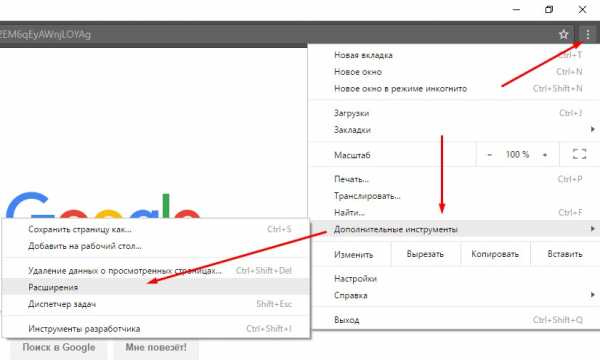 Вы также можете набрать в адресную строку chrome://extensions/
Вы также можете набрать в адресную строку chrome://extensions/ - В списке расширений установите флажок «Разрешить использование в режиме инкогнито» под нужными расширениями. Chrome предупредит вас, что не может запретить расширениям записывать историю браузера. Потому выбирайте только те расширения, которым доверяете.
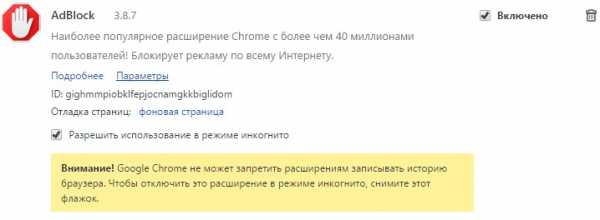
- Запустите режим инкогнито сочетанием клавиш Ctrl + Shift + N и убедитесь, что все работает как надо.
Я надеюсь, что эта статья помогла вам включить расширения Chrome в приватном режиме. Делитесь в комментариях расширениями, без которых вы не можете обойтись во время серфинга в Интернете.
Если вы нашли ошибку, пожалуйста, выделите фрагмент текста и нажмите Ctrl+Enter.
mypclife.ru
Как включить расширения в Гугл Хром в режиме инкогнито
Всем привет. В этой статье, я покажу как включить расширения в браузере Гугл Хром в режиме инкогнито.
Режим инкогнито в браузере Google Chrome, позволяет пользователю, максимально скрыть свои интересы и предпочтения. Для этого веб обозреватель, не сохраняет введённые запросы, пароли и данные автозаполнения, кеш, историю просмотров.
Также в режиме инкогнито, по умолчанию отключены все расширения. Так как многие из них, могут получать данные вашей деятельности в интернете. Это конечно хорошо, но некоторые расширения, могут срочно понадобится.
Для этого разработчики, допустили возможность их включения. Делается это достаточно просто, буквально в пару кликов.
Как включить расширения в Гугл Хром в режиме инкогнито
1. Заходим в меню нажав на значок три точки, в правом верхнем углу браузера. В выпавшем меню, нажимаем на пункт «Дополнительные инструменты», в открывшемся окне, кликаем по пункту «Расширения». 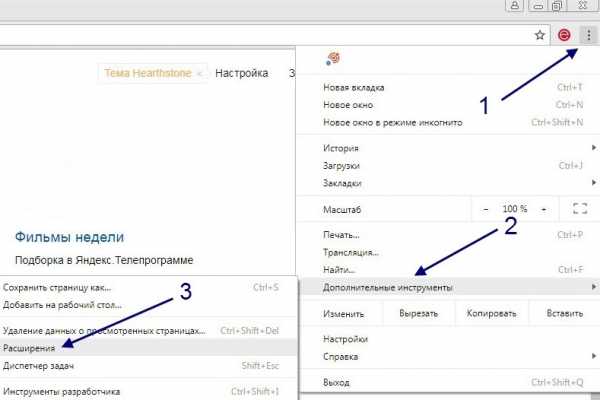
2. Находим необходимое расширение, далее выделяем галочкой пункт «Разрешить использование в режиме инкогнито».

Также мы видим сообщение: Внимание Google Chrome не может запретить записывать историю браузера. Так что в приватном режиме, включайте только те расширения, которым вы доверяете. Читайте также о том, как включить расширения в браузере Яндекс. У меня на этом всё, желаю успехов.
tvojblog.ru
Как включить режим инкогнито в Хроме?
Большинство современных браузеров обладают специальным режимом - инкогнито. Браузер Google Chrome - не исключение. Режим инкогнито обладает особыми параметрами.
Что такое режим инкогнитоРежим инкогнито - уникальная возможность, которая позволяет пользователям просматривать страницы в интернете и работать с браузером, не оставляя при этом никаких следов. Например, можно воспользоваться такой возможностью, когда пользователь работает на чужом компьютере и не хочет, чтобы его конфиденциальные данные (например, логины и пароли) попали в другие руки. В режиме инкогнито не сохраняется история посещения веб-страниц, а также история загрузок. Кроме того, файлы cookie, которые были загружены после запуска этого режима и работы в нем будут автоматически удалены, когда закроется соответствующее окно браузера. При этом, все изменения настроек, закладок и прочего будут сохранены. Большинство современных браузеров обладают такой возможностью, а специальные компьютеры Chromebook обладают прекрасной альтернативой режиму инкогнито - гостевой режим.Инкогнито в браузере Google ChromeДля запуска режима инкогнито в браузере Google Chrome, необходимо зайти в меню, которое располагается в правом верхнем углу окна (изображение гаечного ключа или шестеренки). В появившемся меню нужно найти строку «Новое окно в режиме инкогнито». После щелчка откроется новое окно, в левом верхнем углу которого будет находиться специальный значок, означающий, что пользователь работает в режиме инкогнито. Кроме того, включить его можно с помощью комбинации горячих клавиш на клавиатуре. Для этого надо одновременно нажать кнопки Ctrl + Shift + N. Чтобы выйти из этого режима, нужно закрыть все подобные окна браузера либо с помощью крестика, располагающегося в правом верхнем углу, либо с помощью комбинации Alt + F4.Стоит отметить один существенный нюанс. Информация о посещении различных сайтов в режиме инкогнито не будет сохраняться только непосредственно в самом браузере и его компонентах. При этом посещение на самих веб-сайтах может быть зарегистрировано. Кроме того, все файлы, которые будут скачаны в этом режиме, тоже сохранятся на компьютере, а в истории нет. Необходимо сказать еще о том, что если пользователь выполнит вход в систему Google под своим логином и паролем, то в режиме инкогнито тоже будут сохраняться данные, только непосредственно в истории веб-поиска, который производился с помощью поисковой системы Google. С помощью специальных параметров в настройках браузера Google Chrome пользователь может отключить эту функцию.
Оцените статью!imguru.ru
- Cfg mhdd

- Устройство debian
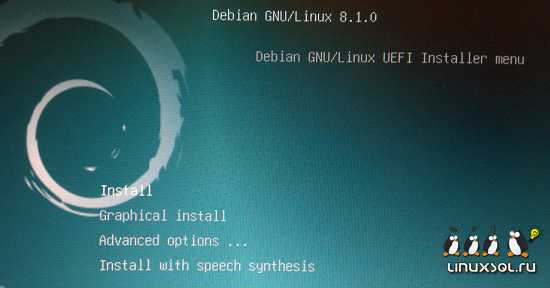
- Безопасность и компьютер
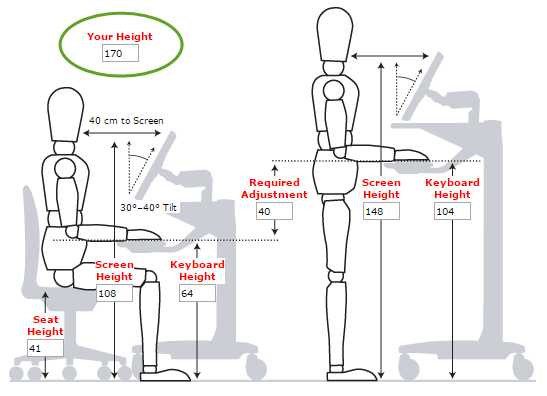
- Какой виндовс лучше для игр 7 или 10

- Что такое айпи адрес и для чего он нужен

- Opensuse xfce

- Настройка даты и времени

- Mysql linux настройка

- Переустановить опера
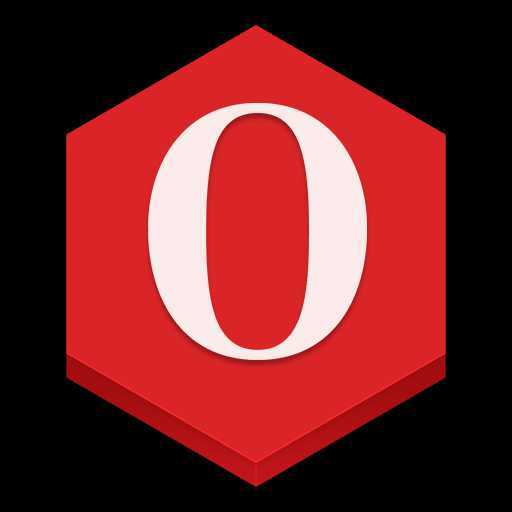
- Как на компьютере найти все видеофайлы

- Взлом одноклассников страницы

